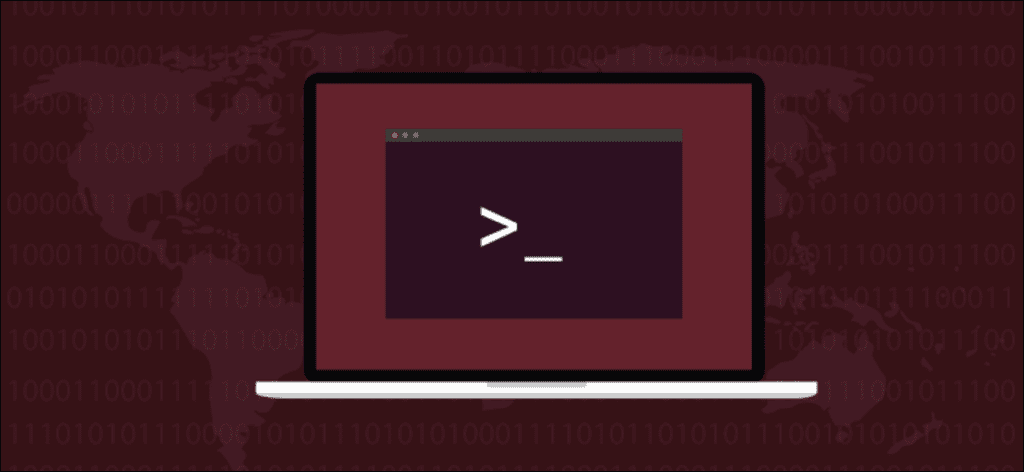Fatmawati Achmad Zaenuri / Shutterstock.com
Todos los archivos y directorios de los sistemas Linux pertenecen a alguien. Puede cambiar su propietario con el chown orden. Te mostramos cómo.
Cada archivo pertenece a un usuario y a un grupo
Linux es un sistema multiusuario. El sistema operativo le permite definir múltiples cuentas de usuario y cualquier usuario válido para iniciar sesión en la computadora. Además, varios usuarios pueden utilizar una sola computadora al mismo tiempo.
Para mantener un registro de qué usuario posee los archivos y para aplicar cierta seguridad, Linux usa el concepto de propiedad. Cada archivo pertenece a un propietario (un usuario) y a un grupo.
Cuando se crea un archivo, su propietario es el usuario que lo creó. El grupo al que pertenece el archivo (el grupo «propietario») es el grupo actual del usuario. Los usuarios y grupos tienen nombres, y también tienen identidades numéricas, llamadas identificador de usuario (o único) (UID) e identificador de grupo (GID).
Cuando crea un archivo, le pertenece y pertenece a su grupo actual. Por lo general, este es el grupo en el que inició sesión. De forma predeterminada, este es un grupo que comparte el mismo nombre que su nombre de usuario y se creó cuando usted fue creado como usuario en el sistema.
Puedes usar el chown El comando à puede cambiar los valores de la propiedad a otra cosa. Puede definir un nuevo propietario, un nuevo grupo o un nuevo propietario y un nuevo grupo al mismo tiempo. El propietario de un archivo puede cambiar la propiedad del grupo, pero solo el root puede cambiar la propiedad del usuario ya que involucra a otro usuario. Sin privilegios de root, no puede hacer que otro usuario del sistema «adopte» involuntariamente un archivo.
¿Por qué querrías cambiar de propietario?
A continuación, se muestran algunos ejemplos de situaciones en las que es posible que desee hacer esto:
- Si está transfiriendo archivos entre diferentes sistemas operativos Linux o similares a Unix, deberá reemplazar los propietarios de usuarios y grupos por los nuevos propietarios de usuarios y grupos de la cuenta con la que desea usar los archivos en la nueva. Computadora Linux .
- Un usuario puede dejar su organización y todos sus archivos serán responsabilidad de otro miembro del personal. Deberá cambiar el propietario y el propietario del grupo al miembro del personal que ahora es responsable de esos archivos.
- Puede crear una secuencia de comandos que será utilizada por un usuario específico.
- Puede crear un archivo o directorio conectado como root, pero desea que sea accesible para un usuario específico.
Visualización de sus grupos, UID y GID
PARA listar grupos usted es, puede usar el groups orden.
groups

Para obtener una lista de grupos, sus identificadores numéricos, y tu UID y GID, Utilizar el id orden:
id

Puede usar algunas opciones con ID para refinar la salida.
- -u: ingrese su UID.
- -g: indica su GID efectivo (actual).
- -nu: ingrese su nombre de usuario.
- -ng: enumera el nombre de su grupo actual.
id -u
id -g
id -nu
id -ng
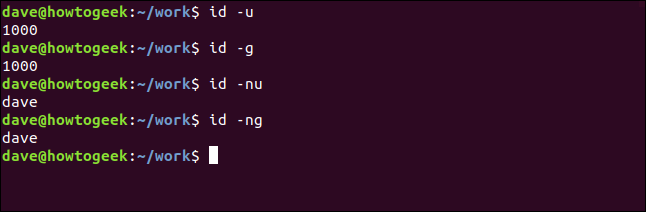
Visualización de la propiedad de usuarios y grupos en un archivo
Para ver los propietarios de un archivo o directorio, use el -l opción (lista larga) con ls.
ls -l

Vemos que el nombre dave aparece dos veces en la lista. La apariencia más a la izquierda nos dice que el propietario del archivo es un usuario llamado dave. Más a la derecha dave nos dice que el archivo pertenece a un grupo que también se llama dave.
De forma predeterminada, cuando se crea un usuario de Linux, se agrega a un grupo privado con el nombre de su nombre de usuario. Son los únicos miembros de este grupo.
Este archivo ejecutable pertenece al usuario mary y el grupo al que pertenece el archivo es mary's grupo privado.
ls -l

Este archivo pertenece al usuario oscar , pero el grupo al que pertenece el archivo se llama researchlab . Esto significa que los otros miembros del researchlab grupo puede acceder a este archivo, dependiendo de los permisos de archivo que se hayan establecido para los miembros de ese grupo.

Cambiar la propiedad del usuario
Trabajemos con algunos ejemplos. Este comando cambiará la propiedad del usuario del archivo while.c al usuario mary.
sudo chown mary while.c

Nosotros podemos usar ls para ver los cambios realizados en las propiedades del archivo.
ls -l while.c

Puedes usar chown para cambiar la propiedad de varios archivos a la vez.
sudo chown mary getval.c global.c goto.c

Esto cambia la propiedad del usuario de los tres archivos.
ls -l getval.c global.c goto.c
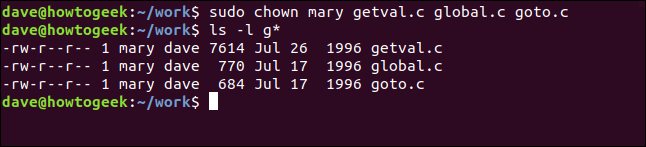
Puede utilizar comodines para seleccionar grupos de archivos. Este comando cambiará la propiedad del usuario de todos los archivos que comiencen con la letra «c».
sudo chown mary c*.*

Todos los archivos ahora tendrán mary como su dueño. Tenga en cuenta que no se ha modificado ninguna propiedad del grupo.
ls -l mary c*.*
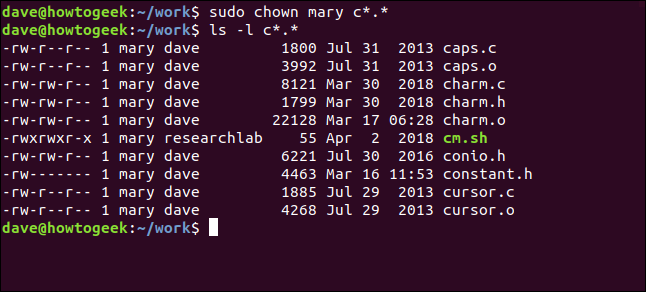
Cambiemos la propiedad de un directorio. Simplemente pasamos el nombre del directorio a chown en lugar de un nombre de archivo.
sudo chown mary ./archive/

Para verificar las propiedades de propiedad del directorio que estamos usando ls, pero también usa el -d (directorio). Aquí se enumeran las propiedades del directorio, no los archivos que contiene.
ls -l -d ./archive/

Para cambiar la propiedad de todos los archivos en un directorio, puede usar el -R opción (recursiva). Esta opción cambiará la propiedad del usuario de todos los archivos en el archive carpetas.
sudo chown -R mary ./archive/

Ahora veamos los archivos en el directorio de archivos.
ls -l ./archive/
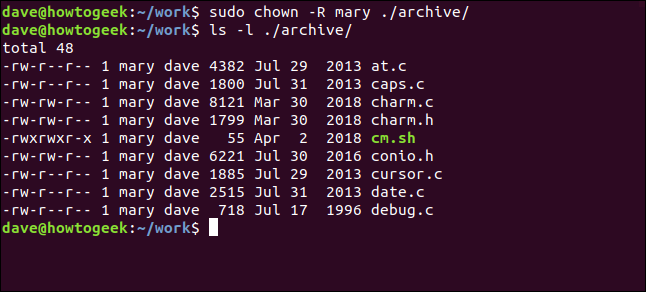
Como era de esperar, todos los archivos ahora pertenecen a mary.
Cambiar la propiedad del grupo
Hay diferentes formas de cambiar la propiedad del grupo.
Para cambiar la propiedad del grupo al mismo tiempo que cambia la propiedad del usuario, pase el nombre del nuevo propietario y el nombre del nuevo grupo con dos puntos «:» separándolos. El grupo ya debe existir.
sudo chown mary:researchlab charm.c

Se han modificado tanto el usuario propietario como el grupo al que pertenece el archivo.
ls -l charm.c

Una forma abreviada de cambiar la propiedad del grupo al grupo actual del nuevo propietario, simplemente proporcione los dos puntos y omita el nombre del grupo.
sudo chown mary: caps.c

ls -l caps.c

La propiedad del usuario y la propiedad del grupo se han cambiado en mary.
Para cambiar solo la propiedad del grupo, antepóngalo con dos puntos y omita el nombre de usuario. El usuario propietario no se cambiará.
sudo chown :researchlab at.c

ls -l at.c

Se ha cambiado la propiedad del grupo, pero la propiedad del usuario sigue siendo la misma.
Uso de Chown con valores UID y GID
Puede utilizar valores numéricos UID y GID con el chown orden. Este comando establecerá la propiedad del usuario y del grupo en mary.
sudo chown 1001:1001 at.c

ls -l at.c

La posesión es nueve décimas partes de la ley
O eso dicen. Pero en Linux, la propiedad es una parte importante de la seguridad de los archivos, y los permisos de los archivos proporcionan el resto. Utilizar el chown y chmod comandos para asegurar el acceso a los archivos de su sistema.